隨著虛擬實境(VR)技術的普及,越來越多人渴望在隨身的 iPhone 上體驗身歷其境的360度全景或180度3D影片。無論是壯麗的風景、刺激的極限運動,還是創新的電影敘事,VR影片都為我們帶來了前所未有的視覺饗宴。然而,許多使用者常常遇到播放不順、畫面變形,甚至觀看時感到頭暈不適的問題。本文將為您深入解析在 iPhone 上觀看 VR 影片的各種方法,從挑選功能強大的 App 到解決常見問題的實用技巧,讓您輕鬆掌握,享受最佳的沉浸式體驗。
前言
隨著虛擬實境(VR)技術的普及,越來越多人渴望在隨身的 iPhone 上體驗身歷其境的360度全景或180度3D影片。無論是壯麗的風景、刺激的極限運動,還是創新的電影敘事,VR影片都為我們帶來了前所未有的視覺饗宴。然而,許多使用者常常遇到播放不順、畫面變形,甚至觀看時感到頭暈不適的問題。本文將為您深入解析在 iPhone 上觀看 VR 影片的各種方法,從挑選功能強大的 App 到解決常見問題的實用技巧,讓您輕鬆掌握,享受最佳的沉浸式體驗。
精選 iPhone VR 影片播放器 App
要在 iPhone 上流暢地觀看各種格式的 VR 影片,選擇一款功能全面的播放器至關重要。市面上的 App 各有特色,以下為您精選幾款備受好評的應用程式。
rPlayer: 全能的VR視頻播放器
rPlayer 是一款功能極其強大的免費 VR 影片播放器,以其廣泛的格式支援和多樣化的控制方式受到用戶青睞。
核心功能: 多樣的影片模式:支援 360° 全景、180° VR、360° 3D(上下/左右分屏)、2D 轉 3D,以及模擬影院效果的 3D 情境模式。
廣泛的格式相容:幾乎涵蓋所有主流影片格式,如 MP4, MOV, AVI, MKV, FLV, RMVB 等。
靈活的控制方式:可透過頭部動作、陀螺儀、手勢或觸控螢幕進行視角控制,並提供快速重置中心點的功能。
多元的影片來源:除了能讀取手機相簿和 App 內的影片,還支援 Wi-Fi 傳輸、iTunes 傳輸、SMB 共享服務下載,甚至內建瀏覽器可直接播放在線影片(DRM 加密影片除外)。
價格與相容性
價格:App 本身免費,提供 App 內購買項目(月費、年費或一次性買斷)以解鎖所有功能。
相容性:支援 iOS 13.0 以上的 iPhone、iPod touch,macOS 11.0 以上的 M1 晶片 Mac,以及 visionOS 1.0 以上的 Apple Vision Pro。
使用者回饋
根據 App Store 上的評論,使用者普遍認為其功能齊全,但也有部分使用者提出建議,例如希望增加 PC 端控制功能,以方便在觀看連續劇集時不必頻繁取下頭戴裝置操作手機。
VR播放器 mw(本地視頻/圖片)
這款 App 主打觀看手機本地相簿中的媒體,並具備獨特的混合實境(MR)功能,為使用者帶來與眾不同的體驗。
獨特的 MR 模式: 能夠自動去除影片或圖片的背景(特別是綠幕背景或透過 AI 去除人像背景),並將手機後置鏡頭的即時畫面作為背景,創造出虛實結合的觀看效果。
豐富的模擬場景:內建模擬電影院、城市廣場、甚至黑洞吞噬星球等多種觀看場景。
全面的操控支援:支援藍牙手把、藍牙滑鼠及無按鍵(視線停留觸發)等多種操控方式。
高度自訂性:使用者可以任意調整觀看時的視窗大小和瞳距。
價格與隱私權:
價格:免費下載,部分進階功能如全景影片專用模式、多人電影院等需要額外付費。
隱私權:根據其隱私權政策,該 App 可能會收集用於追蹤或與使用者身分連結的識別碼等資料,這點與 rPlayer 聲稱不收集任何資料的策略有所不同。
其他值得關注的 VR 播放器
除了上述兩款 App,還有一些在 VR 愛好者社群中被提及的選擇:
App 名稱
主要特色
Homido 360 VR player
由 VR 頭戴裝置製造商推出,內建 SBS 瀏覽器,方便直接瀏覽網頁觀看 3D 影片。
Mobile VR Station
功能比 Homido 更豐富,不僅支援 3D 影片,觀看普通 2D 影片也能提供良好的影院體驗,頭部追蹤效果佳。
Carl Zeiss VR One Cinema
鏡頭大廠蔡司出品,介面親切友好,且相容於多種 VR 頭戴裝置(如 Google Cardboard),但串流時可能壓縮影片畫質。
如何在不同裝置與情境下觀看 VR 影片
掌握了強大的 App 後,接著來瞭解如何在不同情境下獲得最佳的觀看體驗。
直接用手機螢幕觀看
這是最便捷的方式,但也是最容易產生不適感的方法。
陀螺儀模式:手持手機,透過轉動手機來改變視角。這是多數 App 的預設模式。然而,由於手機陀螺儀非常靈敏,輕微的手部晃動都可能導致畫面劇烈擺動,容易引發頭暈。
觸控模式(推薦):將手機固定在桌面上,用手指在螢幕上滑動來拖曳視角。這種方式能完全避免因手部晃動造成的暈眩感,提供更穩定舒適的觀看體驗。可惜的是,主流平台如 YouTube App 目前尚不支援關閉陀螺儀功能。若要播放本地檔案,Google 相簿 App 是一個絕佳的替代方案,它內建了陀螺儀開關,非常實用。
搭配手機 VR 眼鏡觀看
若想獲得真正的沉浸感,可以將 iPhone 放入如 Google Cardboard 或其他類似的手機 VR 眼鏡盒中。此時,您的頭部轉動將直接控制影片視角,彷彿身處影片場景之中。這是體驗 VR 魅力的入門首選。
在電腦或智慧電視上觀看
電腦:在電腦瀏覽器(如 Chrome)上觀看 YouTube 360° 影片,體驗極佳。螢幕更大,畫質更高(可支援至 8K),且能用滑鼠自由拖曳畫面,或使用鍵盤的 W/A/S/D 鍵控制方向。
智慧電視:現在許多智慧電視內建的 YouTube App 同樣支援 360° 影片。您可以使用電視遙控器的方向鍵來輕鬆移動視角,在大螢幕上欣賞全景影片,效果相當震撼。
如何播放特定格式的 VR 影片
觀看 SBS 180 影片
SBS(Side-by-Side,左右分屏)180° 影片是 VR 內容中常見的 3D 格式。前述提到的 rPlayer 等專業 App 都能完美支援這種格式,只需在 App 內選擇對應的「180°」或「3D 左右分屏」模式即可觀看。
播放 iPhone 15 Pro 的「空間影片」
iPhone 15 Pro 系列新增了「空間影片」拍攝功能,這是一種專為 Apple Vision Pro 設計的 3D 影片格式。若想在 Meta Quest 3 或其他 VR 裝置上觀看,則需要透過第三方 App 進行轉換。
安裝 Spatialify App:在 iPhone 上下載這款專門處理空間影片的工具。
轉換格式:開啟 Spatialify,從相簿中選取您拍攝的空間影片。
匯出影片:在 App 中,您可以選擇將影片轉換為通用的 VR 格式,如 HSBS(Half Side-by-Side)或 FSBS(Full Side-by-Side)。
傳輸播放:將轉換後的影片檔案傳輸到您的 VR 裝置中即可播放。
常見問題 (FAQ)
Q1: 為什麼用 iPhone 看 360 度影片時會頭暈?如何解決?
A1: 主要原因是手機陀螺儀過於靈敏,手持觀看時輕微的晃動會導致畫面劇烈移動。最佳的解決方法是將手機固定在平穩的表面(如桌子)上,並用手指滑動螢幕來控制視角,這樣可以大幅提升觀看的舒適度。
Q2: 有推薦的免費 iPhone VR 播放器 App 嗎?
A2: rPlayer 和 VR播放器 mw 都是非常出色的選擇。它們皆為免費下載,基礎功能完整,部分進階功能則需要透過 App 內購買解鎖。您可以根據對影片格式支援、操控方式和 MR 功能等不同需求來選擇。
Q3: 如何觀看 iPhone 15 Pro 拍攝的「空間影片」?
A3: 空間影片是蘋果的特殊 3D 格式。若要在非 Apple Vision Pro 的 VR 裝置(如 Meta Quest 3)上觀看,您需要在 iPhone 上安裝 Spatialify 這類的轉換 App,將空間影片轉換為通用的左右分屏(SBS)格式後,再傳輸到 VR 裝置上播放。
Q4: 除了 App,還能用什麼方式在 iPhone 上觀看 VR 影片?
A4: YouTube 是觀看 VR 影片最主要的線上平台,其 App 和網頁版都支援 360° 影片播放。此外,部分網站支援 Web VR 技術,理論上可直接在瀏覽器中觀看,但過去在 iOS 上的支援度不穩定,體驗可能因網站和 iOS 版本而異,有時會出現 Bug。
總結
iPhone 作為進入 VR 世界的窗口,憑藉其出色的螢幕和處理性能,為使用者提供了極大的便利。要獲得理想的觀看體驗,關鍵在於「選對工具」與「用對方法」。透過本文介紹的如 rPlayer 等功能強大的播放器 App,您可以輕鬆應對各種影片格式與來源。同時,根據不同情境選擇最合適的觀看方式——無論是將手機固定在桌面以求穩定,還是搭配 VR 眼鏡追求沉浸感——都能有效避免不適,真正享受虛擬實境所帶來的無窮魅力。希望這份詳細的指南能幫助您在 iPhone 上開啟一段精彩的 VR 視覺之旅。
資料來源
rPlayer: 全能的VR視頻播放器16+ – App Store
iPhone 上有沒有好用的VR App 可以看SBS 180 影片?
VR播放器mw(本地視頻/圖片) 4+ – App Store